- TEN ACCESO A MENSAJES: en la pantalla principal, selecciona la aplicación Messages.
Importante: La primera vez que ingreses a Mensajes, aparecerá una pantalla de introducción sobre Mensajería avanzada. Sigue las instrucciones en la pantalla para continuar a la aplicación Messages.
- ENVIAR UN MENSAJE: selecciona el ícono Compose.
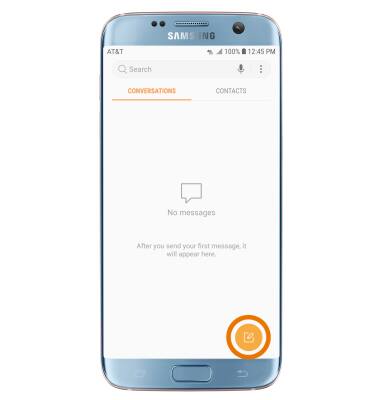
- Ingresa el contacto que desees y luego selecciona el campo Enter message.
Importante: para agregar más destinatarios y crear un mensaje grupal, ingresa o selecciona los contactos adicionales, luego selecciona el campo Enter message. Para eliminar destinatarios, selecciona el ícono Remove para eliminar los contactos que desees.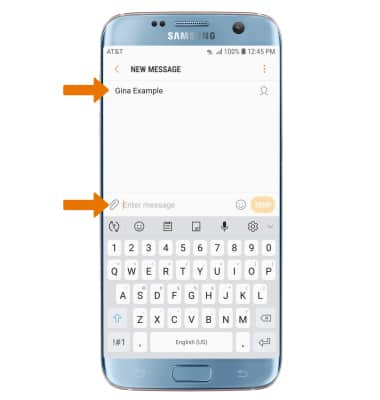
- Escribe el mensaje. Para agregar un archivo adjunto, selecciona el ícono Attach y sigue las instrucciones en la pantalla para navegar hasta el archivo que desees. Cuando termines de escribir el mensaje, selecciona SEND.
Importante: Si la mensajería avanzada está activada y estás enviando mensajes a otro dispositivo con el servicio de mensajería avanzada, puedes compartir archivos de hasta 10 MB (o de hasta 100 MB si todos los participantes usan el software 2019 más reciente), recibir acuses de recibo y ver quién está respondiendo. Si desactivas la mensajería avanzada, puedes compartir archivos de hasta 1 MB. Para obtener más información, mira Mensajería avanzada o visita att.com/advancedmessaging.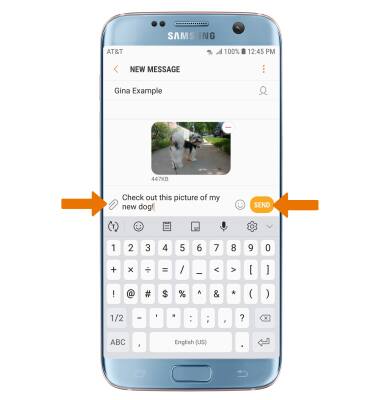
- RECIBIR UN MENSAJE: cuando recibas un mensaje nuevo, aparecerá el ícono New Message en la barra de notificaciones.
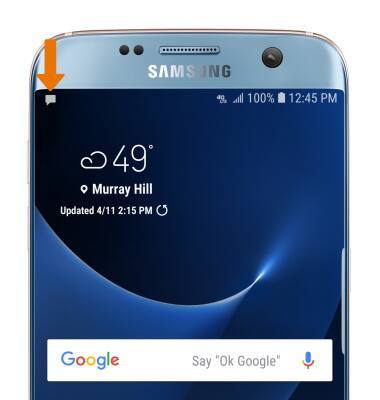
- LEER UN MENSAJE NUEVO: desde la pantalla Messages, selecciona la secuencia de mensajes que desees.
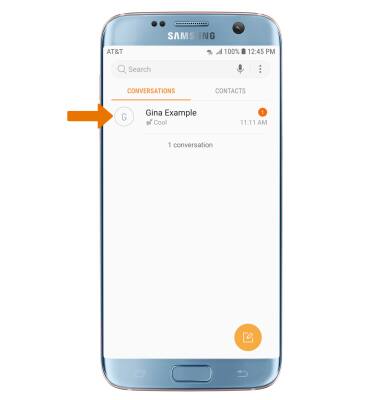
- VER/GUARDAR UN ARCHIVO ADJUNTO: para ver un archivo adjunto, selecciona el adjunto que quieras. Para guardar un adjunto, mantén oprimido el archivo adjunto que deseas y luego selecciona Save attachment.
Importante: En forma predeterminada, los archivos adjuntos se guardan en la carpeta Downloads en la aplicación Gallery. Para ver los adjuntos guardados, en la pantalla principal deslízate hacia arriba o abajo desde el centro de la pantalla para tener acceso a la bandeja Apps, luego selecciona la aplicación Gallery > ALBUMS > Download.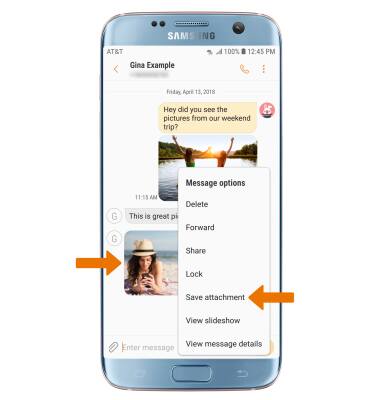
- REENVIAR UN MENSAJE: mantén oprimido el mensaje que desees y luego selecciona Forward. Ingresa los destinatarios y luego selecciona SEND.
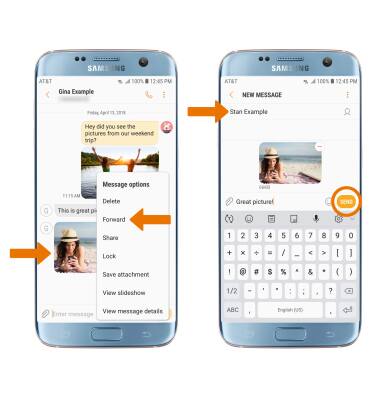
- RESPONDER UN MENSAJE: desde la secuencia de mensajes que elijas, ingresa el mensaje y luego selecciona SEND.
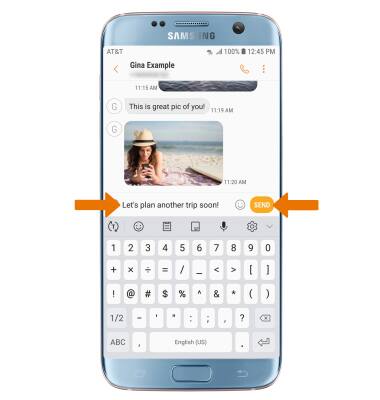
- ELIMINAR UN MENSAJE: mantén seleccionado el mensaje que desees y luego selecciona Delete. Selecciona DELETE, luego DELETE otra vez para confirmar.

- ELIMINAR UNA SECUENCIA DE MENSAJES: mantén seleccionada la secuencia de mensajes, luego selecciona DELETE. Selecciona DELETE nuevamente para confirmar.
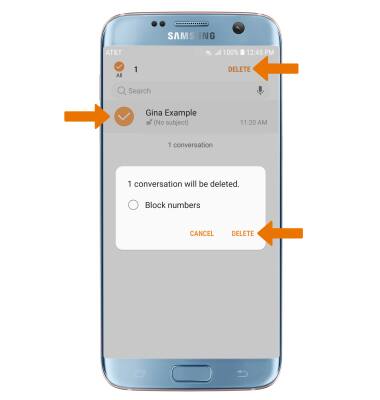
Enviar y recibir mensajes
Samsung Galaxy S7 edge (G935A)
Enviar y recibir mensajes
Cree y responde mensajes de texto (SMS), mensajería avanzada o mensajes con fotos (MMS), añade, guarda y mira archivos adjuntos recibidos y más.

0:00
INSTRUCTIONS & INFO
